Excel 表格输入难题破解,空着却无法打字的完美解决攻略
在日常办公中,Excel 表格是我们经常使用的工具之一,有时您可能会遇到这样的困扰:表格上方明明空着,却怎么也打不上字,别着急,接下来就为您详细解析这一问题的解决方法。
造成 Excel 表格无法输入文字的原因多种多样,有可能是单元格被锁定保护,也可能是表格的格式设置出现了问题。
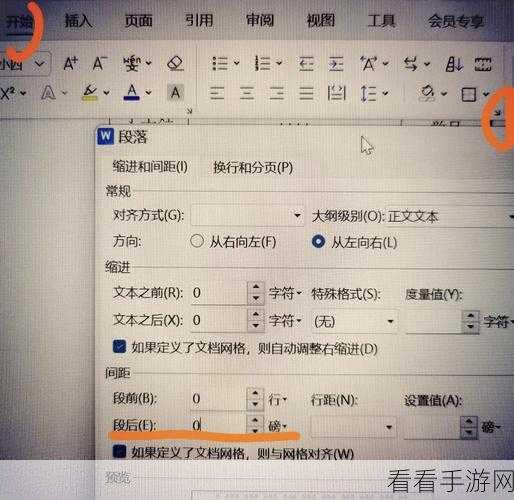
如果是单元格被锁定保护导致无法输入文字,您可以这样操作,点击“审阅”选项卡,查看是否存在“保护工作表”或“保护工作簿”的设置,如果有,并且您没有相应的密码,那么需要联系设置保护的人员获取密码进行解锁,若您自己设置了保护,输入正确密码后即可取消保护,恢复单元格的可编辑状态。
另一种常见的情况是表格格式设置问题,单元格可能被设置为了特定的数据格式,如日期、数值等,而您输入的是文本内容,这就可能导致无法输入,您需要选中无法输入文字的单元格,右键点击选择“设置单元格格式”,将格式更改为“常规”,然后再进行输入。
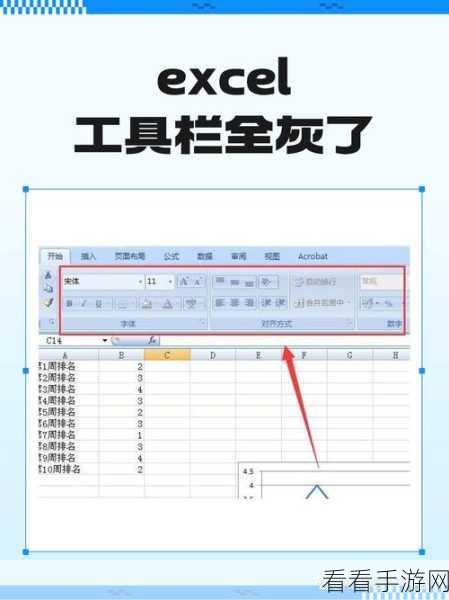
还有一种可能是工作表处于筛选状态,在这种情况下,部分单元格可能会被隐藏,导致无法输入,您可以点击“数据”选项卡,查看是否处于筛选状态,如果是,取消筛选即可。
遇到 Excel 表格无法输入文字的情况,不要慌张,按照上述步骤逐一排查,相信您一定能够顺利解决问题,让您的办公效率大大提高。
参考来源:日常办公经验总结及 Excel 官方帮助文档。
